キーボードがなんらかの理由によって使用できない状況がまれにあるかと思います。そんなときの対処法として「スクリーンキーボード」という機能を紹介します。
この機能は単純に画面上にキーボードを表示してマウスでクリックすると入力されるというものでもしもの時に便利です。
マウスが使えないときにキーボードで操作についてはこちらの記事をご参照ください。
【スクリーンキーボードの有効化】
PCのPIN(パスワード)入力画面の時とそれ以外の時で手順が異なります。PIN(パスワード)入力画面での手順は画面右下の「人型マークのアクシビティ」というところをクリックして「スクリーンキーボード」をONにすると破線部のようにキーボードが表示されます。
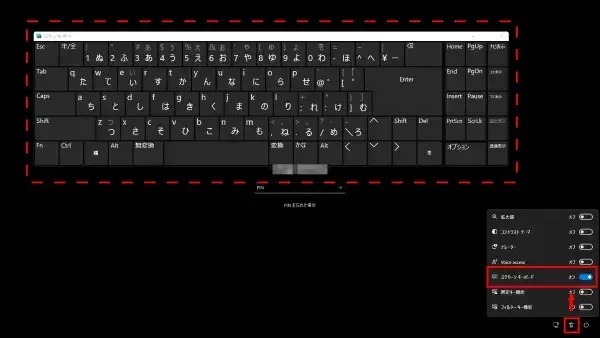
デスクトップ画面でのスクリーンキーボードの起動方法は「スタート(Windowsキー)」→「設定」をクリックします。
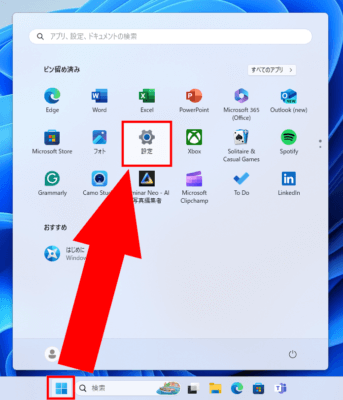
設定から「アクシビティ」→「キーボード」をクリックします。
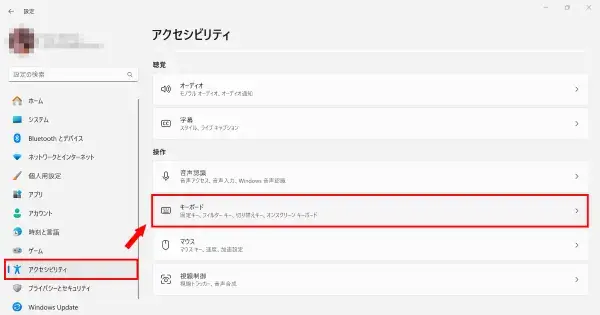
「スクリーンキーボード、アクセスキー、およびプリントスクリーン」から「スクリーンキーボード」をオンにするとスクリーンキーボードが表示されます。
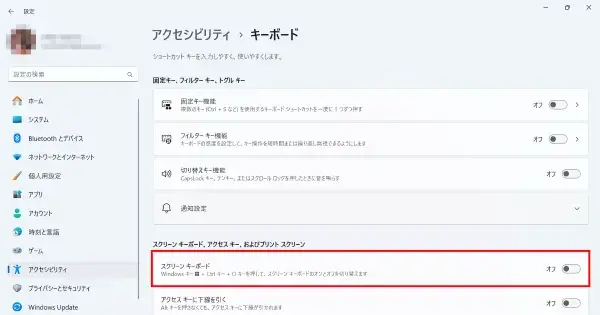
とても簡単でかつ知っておくとキーボードが使えないときには便利です。
Microsoft公式HPにも解説がありますのでご参考までに。